Page 1
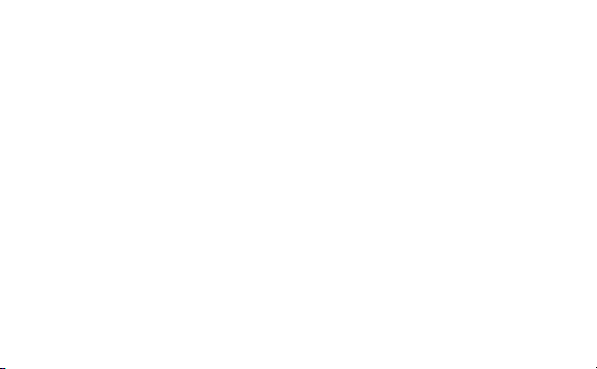
Vielen Dank, dass Sie sich für einen Mobile WiFi Hotspot
von HUAWEI entschieden haben!
Mit unserem Mobile WiFi Hotspot steht Ihnen eine
drahtlose Hochgeschwindigkeitsverbindung für Ihre
WLAN-Geräte zur Verfügung.
Dieses Dokument soll Ihnen helfen, die Idee von "Mobile WiFi", oder kurz: "WLAN to GO"
besser zu verstehen und sofort einsetzen zu können. Bitte lesen Sie das Dokument sorgfältig
durch, bevor Sie den mobilen "WLAN to GO" Hotspot verwenden.
Detaillierte Information über die Funktionen sowie die Konfiguration finden Sie in der
Online-Hilfe auf der Web-Verwaltungsseite des Produkts.
Eine ausführliche Anleitung für die Anmeldung auf der Web-Verwaltungsseite finden Sie unter
“Anmeldung bei der Web-Verwaltungsseite” auf Seite 65.
49
Page 2
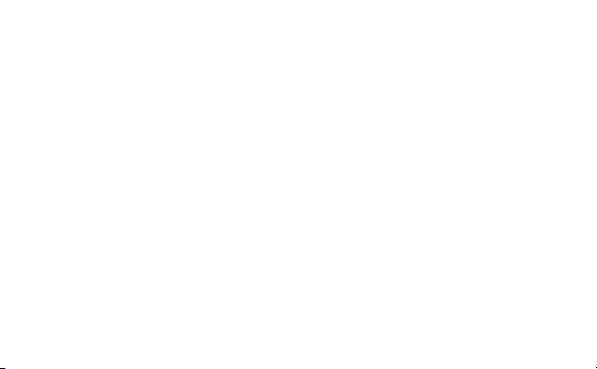
Überblick über Ihr WLAN to GO
Hinweis:
Die Beschreibungen und Abbildungen zu den Funktionen des WLAN to GO in diesem
Dokument sind nur zu Ihrer Information. Das von Ihnen gekaufte Produkt kann abweichen.
Anwendungsszenarien
WLAN-Geräte (wie Smartphones, Tablet PCs und Spielkonsolen) oder Computer können alle
über das WLAN to GO auf das Internet zugreifen. Die genaue Vorgehensweise hängt vom
Betriebssystem des WLAN-Geräts bzw. Computers ab. Stellen Sie eine Verbindung entsprechend
der speziellen Gerätevorgaben her.
Um über einen USB-Anschluss auf das Internet zuzugreifen, installieren Sie den Treiber
entsprechend den Anweisungen.
50
Page 3
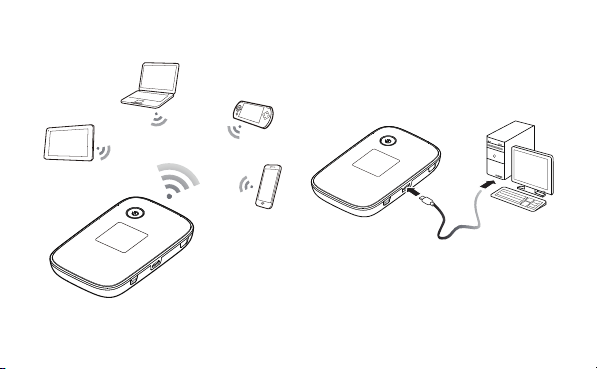
Szenario 1: Anschluss mehrerer Geräte über
WLAN
Szenario 2: Anschluss eines Einzelgeräts
über USB
51
Page 4

Szenario 3: Gleichzeitiger Anschluss mehrerer Geräte über WLAN und USB
52
Page 5
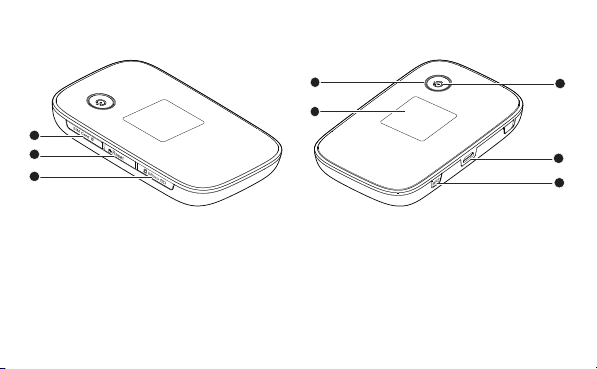
Übersicht
1
2
3
Steckplatz SIM-Karte
Reset-Taste
Steckplatz für microSD-Karte
Ein-/Ausschalter
Bildschirm
Netzanzeige
microUSB-Port
WPS-Taste
53
4
5
6
7
8
Page 6
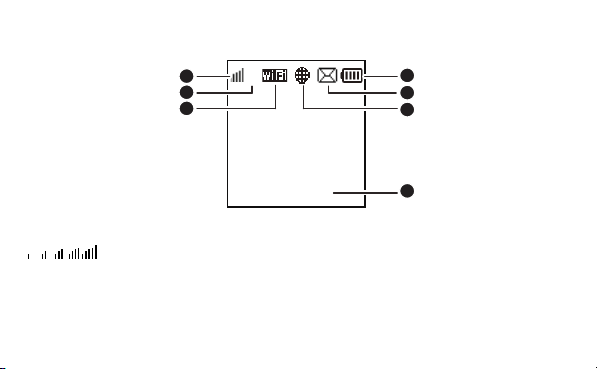
Bildschirm
1
2
3
R
1
3G
4
5
6
0B 00:00
Signalstärke
: Zeigt die Signalstärke von schwach bis stark an
Netzwerktyp
2G/3G/4G: Verbunden mit einem 2G/3G/LTE Netzwerk
R: Datenroaming aktiv
54
7
Page 7
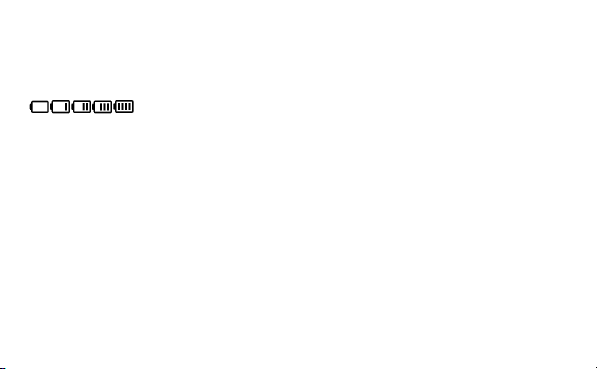
WLAN
WLAN eingeschaltet
Anzahl der angeschlossenen WLAN-Geräte
Akku
SMS
Neue Mitteilungen
Anzahl neuer Nachrichten
Status der Netzwerkverbindung
Hier wird angezeigt, ob die Internetverbindung aktiv ist
Datenverkehr-Statistiken
Übertragene Datenmenge
Verbindungszeit
Hinweis:
Die Datenverkehr-Informationen sind nur als Referenz anzusehen. Für genauere
Datenverkehr-Informationen wenden Sie sich bitte an Ihren Dienstanbieter.
: Akku-Ladezustand von niedrig bis hoch
55
Page 8
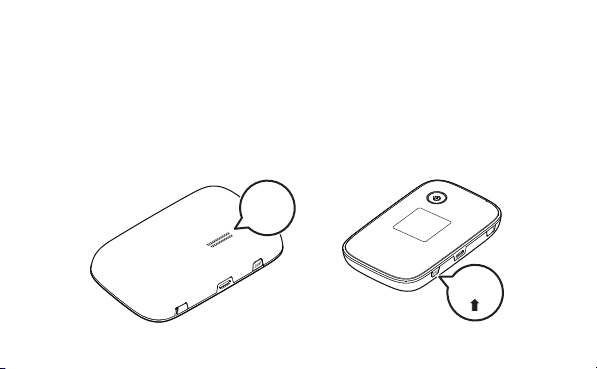
SSID und Drahtlosnetzwerkschlüssel
Wenn ein WLAN-Gerät zum ersten Mal eine Verbindung zum WLAN to GO herstellt, müssen
Sie möglicherweise die Standard-SSID (Standard-Service Set Identifier) und den
Drahtlosnetzwerkschlüssel eingeben. Diese sind auf dem WLAN to GO aufgedruckt. Es wird
empfohlen, dass Sie sich auf der Web-Verwaltungsseite anmelden und Ihre SSID und den
Drahtlosnetzwerkschlüssel ändern.
Drücken Sie übrigens zweimal die WPS-Taste, damit die aktuelle SSID und der
Drahtlosnetzwerkschlüssel auf dem Bildschirm angezeigt werden.
xxxxxxxxxxxxx
xxxxxxxxxxxxx
56
WPS
Page 9

Erste Schritte
Einsetzen der SIM-Karte
Achtung:
Verwenden Sie eine mit dem WLAN to GO kompatible StandardSIM-Karte, da das Gerät ansonsten beschädigt werden kann.
Kombi-SIM-Karten nur verwenden, wenn sie noch nicht aus dem Rahmen gebrochen wurden!
Setzen Sie die SIM-Karte entsprechend der Abbildung ein.
57
Page 10

Hinweis:
Um die SIM-Karte zu entfernen, öffnen Sie die Lasche, drücken die SIM-Karte vorsichtig
nach innen und lassen anschließend los. Die Karte wird automatisch ausgeworfen.
Entfernen Sie die SIM-Karte nicht während des Betriebs. Dies würde die Funktion Ihres
WLAN to GO beeinträchtigen und auf der SIM-Karte gespeicherte Daten könnten
verloren gehen.
Einsetzen einer microSD-Karte
Setzen Sie die microSD-Karte entsprechend der Abbildung ein.
58
Page 11

Hinweis:
Bei der microSD-Karte handelt es sich um optionales Zubehör.
Ist keine microSD-Karte im Paket enthalten, so erwerben Sie bitte separat eine Karte.
Um die microSD-Karte zu entfernen, öffnen Sie die Lasche, drücken die microSD-Karte
vorsichtig nach innen und lassen anschließend los. Die Karte wird automatisch
ausgeworfen.
Entfernen Sie die microSD-Karte nicht während des Betriebs. Dies würde die Leistung
Ihres WLAN to GO beeinträchtigen und auf der microSD-Karte gespeicherte Daten
könnten verloren gehen.
Laden des Akkus
Wenn der Akku für längere Zeit nicht verwendet wurde, so ist er vor Gebrauch wieder aufzuladen.
59
Page 12

Methode 1: Verwenden des Netzteils zum Laden des Gerätes
Hinweis:
Verwenden Sie nur Ladegeräte die
kompatibel mit dem WLAN to GO
sind und die von einem namhaften
Hersteller stammen. Die
Verwendung eines inkompatiblen
Ladegeräts oder von einem
unbekannten Hersteller kann zu
Fehlfunktionen des WLAN to GO
nicht richtig laden oder sogar einen Brand verursachen. Bei einer solchen
führen,
Verwendung erlöschen alle Garantien, ob ausdrücklich oder stillschweigend, auf das
Produkt.
Das Netzteil ist ein optionales Zubehör. Wenn es nicht im Paket enthalten ist, wenden
Sie sich bitte an einen autorisierten Händler, um einen zum WLAN to GO passenden
Adapter zu erwerben.
60
Page 13

Die WLAN to GO Netzteil Modellnummer ist HW-050200X3W. “X” steht für U, E, B, A
oder J (abhängig von der Region). Für Einzelheiten zu Ihrem jeweiligen Adapter-Modell
wenden Sie sich an einen autorisierten Händler.
Methode 2: Gerät über einen PC-Anschluss laden
Verwenden Sie das im Lieferumfang des Gerätes enthaltene Datenkabel, um Ihr WLAN to GO
am Computer anzuschließen.
61
Page 14

Internetverbindung über WLAN
Die Verbindungseinstellungen des WLAN to GO sind gemäß den Anforderungen Ihres
Netzbetreibers voreingestellt. Sie können schnell eine Internetverbindung herstellen, indem Sie
die folgende Schritte befolgen:
Schritt 1: Schalten Sie Ihr WLAN to GO ein
Drücken Sie die Taste und halten diese, bis der Bildschirm aufleuchtet und damit anzeigt,
dass das WLAN to GO eingeschaltet ist.
Hinweis:
Drücken Sie die Taste und halten diese, um
das WLAN to GO auszuschalten.
Sollte Ihr WLAN to GO nicht mehr reagieren,
halten Sie mindestens 10 Sekunden die Taste
gedrückt um das Gerät abzuschalten.
62
Page 15

Schritt 2: Richten Sie eine WLAN-Verbindung ein (als Beispiel dient ein
Computer mit dem Windows XP-Betriebssystem)
1. Stellen Sie sicher, dass die WLAN-Funktion des WLAN to GO eingeschaltet ist.
2. Wählen Sie Start (Start) > Systemsteuerung (Control Panel) > Netzwerkverbindungen
(Network Connections) > Drahtlose Netzwerkverbindung (Wireless Network Connection).
Hinweis:
Bevor Sie eine WLAN-Verbindung einrichten, vergewissern Sie sich, dass der Computer
mit einem WLAN-Netzwerkadapter ausgestattet ist. Zeigt der Computer eine drahtlose
Netzwerkverbindung an, kann der WLAN-Netzwerkadapter verwendet werden.
Andernfalls prüfen Sie, dass Ihr WLAN-Netzwerkadapter einwandfrei funktioniert.
3. Klicken Sie auf Verfügbare drahtlose Netzwerke anzeigen (View available wireless
networks), damit eine Liste der verfügbaren Drahtlosnetzwerke angezeigt wird.
4. Wählen Sie die Drahtlosnetzwerkverbindung mit der SSID des WLAN to GO und klicken
Sie auf Verbinden (Connect).
63
Page 16

Hinweis:
Wenn die Drahtlosnetzwerkverbindung verschlüsselt ist, geben Sie den korrekten
Drahtlosnetzwerkschlüssel ein.
Drücken Sie zweimal die WPS-Taste, damit die aktuelle SSID und der
Drahtlosnetzwerkschlüssel auf dem Bildschirm angezeigt werden.
5. Warten Sie einen Moment, bis das Symbol für die Drahtlosnetzwerkverbindung in der
Taskleiste in der unteren rechten Ecke des Bildschirms angezeigt wird. Die
Drahtlosnetzwerkverbindung ist damit hergestellt.
Schritt 3: Stellen Sie eine Verbindung mit dem Internet her
Werden Internetdaten abgerufen (z.B. eine Webseite oder Emails), stellt das WLAN to GO
automatisch eine Verbindung mit dem Internet her. Werden über einen bestimmten Zeitraum
keine Daten übertragen, so trennt das WLAN to GO automatisch die Internetverbindung.
Hinweis:
Sie können sich auf der Web-Verwaltungsseite anmelden und die automatische
Einwahl beim Roaming aktivieren oder deaktivieren. Ist diese Funktion ausgeschaltet
64
Page 17

wenn das WLAN to GO in ein Roaming-Netz gelangt, so wird automatisch die bereits
hergestellte Internetverbindung getrennt. Sie müssen in diesem Fall die
Netzwerkverbindung manuell wieder herstellen.
Ist die Funktion aktiv, wird automatisch eine Verbindung mit dem Roaming-Netz
hergestellt, wobei je nach Tarif hohe Kosten anfallen können!
Anmeldung bei der Web-Verwaltungsseite
1. Stellen Sie sicher, dass die Verbindung zwischen dem WLAN to GO und dem WLAN-Gerät
oder Computer normal funktioniert.
2. Öffnen Sie einen Browser und geben Sie http://192.168.1.1 in die Adresszeile ein.
3. Geben Sie Benutzername oder Passwort ein um sich einzuloggen.
Hinweis:
Der Standardbenutzername lautet admin.
Das Standardpasswort lautet admin.
65
Page 18

Allgemeine Hinweise zur Benutzung
Akkusparmodus
Wenn das WLAN to GO seit einer Weile inaktiv ist, wechselt das Gerät in den Standbymodus,
bei dem die Netzanzeige langsam blinkt und die Anzeige sich ausschaltet. Beim Drücken einer
beliebigen Taste leuchtet der Bildschirm auf.
Wird das WLAN to GO ausschließlich über den Akku mit Strom versorgt, können Sie die
Funktion automatische WLAN-Abschaltung aktivieren oder deaktivieren. Ist diese Funktion
eingeschaltet, unterbricht das WLAN to GO die WLAN-Verbindung automatisch, wenn für eine
bestimmte Zeit kein WLAN-Gerät darauf zugreift. Sie können die WLAN-Funktion mit einer
beliebigen Taste wieder einschalten.
PIN-Abfrage
Ist die PIN-Abfrage aktiviert, melden Sie sich auf der Web-Verwaltungsseite an und geben die
korrekte PIN gemäß der dortigen Anweisungen ein. PIN-/PUK-Codes werden vom
Netzbetreiber zusammen mit der SIM-Karte geliefert. Weitere Informationen erhalten Sie von
66
Page 19

Ihrem Anbieter.
Einrichten einer WPS-Verbindung
Wenn das WLAN-Gerät, das mit dem WLAN to GO
verbunden werden soll, WPS unterstützt, wird der
Drahtlosnetzwerkschlüssel automatisch generiert und es
besteht keine Notwendigkeit, diesen manuell einzugeben.
Für eine WPS-Verbindung befolgen Sie die folgenden
Schritte:
1. Schalten Sie den das WLAN to GO ein.
2. Schalten Sie das WLAN-Gerät ein, dass mit dem
WLAN to GO verbunden werden soll.
3. Aktivieren Sie die WPS-Funktion des WLAN to GO.
Hinweis:
Drücken und halten Sie die WPS-Taste, um das WPS des WLAN to GO zu aktivieren.
4. Aktivieren Sie die WPS-Funktion des WLAN-Gerätes.
67
WPS
Page 20

Hinweis:
Genaue Anweisungen für das WLAN-Gerät
finden Sie in der Bedienungsanleitung des
Gerätes.
Wiederherstellen der
Werkseinstellungen
Falls Sie gewisse Konfigurationsparameter wie z.B.
das WLAN- oder Verwaltungsseiten-Passwort vergessen haben, können Sie
auf die werkseitigen Einstellungen zurücksetzen und neu konfigurieren.
Drücken und halten Sie die Taste Reset, bis der Bildschirm sich ausschaltet. Das WLAN to GO
wird anschließend auf die Werkseinstellungen zurückgesetzt.
Hinweis:
Nach Ausführung dieses Vorgangs werden alle persönlichen Konfigurationsparameter im
WLAN to GO gelöscht. Alle Konfigurationen auf der Web-Verwaltungsseite werden auf
die Werkseinstellungen zurückgesetzt.
68
Reset
Ihr WLAN to GO
Page 21

Beispiel 1: Verbindung mit einer Spielkonsole (z. B. PSP)
über WLAN herstellen
1. Schalten Sie WLAN auf der PSP an.
2. Wählen Sie Einstellungen (Settings) >
Netzwerkeinstellungen (Network
Settings).
3. Wählen Sie Infrastrukturmodus
(Infrastructure Mode).
4. Wählen Sie Neue Verbindung (New
Connection) und geben den Namen der
Verbindung ein.
5. Wählen Sie Suchen (Scan), um nach
Drahtlosnetzwerken zu suchen. Es wird
eine Liste von Zugriffspunkten auf dem
Bildschirm angezeigt.
6. Wählen Sie den Zugriffspunkt mit der
69
Page 22

SSID des WLAN to GO aus und drücken
Sie auf der PSP die Taste ►. Bestätigen
Sie die SSID und geben den korrekten
Drahtlosnetzwerkschlüssel ein.
7. Drücken Sie auf die Taste ►, um
fortzufahren und anschließend auf die
Tas te X, um die Einstellungen zu
speichern.
8. Wählen Sie Verbindung testen (Test
Connection), um zu prüfen, ob die
Netzwerkverbindung funktioniert.
9. Sie können anschließend einen Browser
öffnen und auf das Netzwerk zugreifen.
70
Page 23

Beispiel 2: Verbindung mit einem Tablet PC (z. B. iPad)
über WLAN herstellen
10. Tippen Sie auf Einstellungen (Settings) >
WLAN, um WLAN einzuschalten.
11. Der Tablet PC sucht automatisch nach
WLAN-Verbindungen und zeigt eine Liste
der Zugriffspunkte an.
12. Wählen Sie den Zugriffspunkt mit der SSID
des WLAN to GO aus.
13. Falls erforderlich, geben Sie den korrekten
Drahtlosnetzwerkschlüssel ein und tippen
Sie auf Verknüpfen (Join).
(Das Schloss-Symbol zeigt an, dass der
Verschlüsselungsschlüssel für eine
Verbindung mit diesem Drahtlosnetzwerk erforderlich ist.)
71
Page 24

Hinweis:
WLAN-Geräte wie iPhone, iPod Touch, PS3 und NDSi können ebenfalls über Ihr WLAN to
GO auf das Internet zugreifen. Genaue Informationen zur Verbindungseinrichtung finden
Sie in der Bedienungsanleitung des jeweiligen WLAN-Gerätes.
Tipps
Wenn das WLAN to GO für einen längeren Zeitraum in Gebrauch ist, wird es warm und kann
überhitzen. In einem solchen Fall schließt das Gerät automatisch zum Schutz vor Beschädigung
die Netzwerkverbindung und schaltet sich aus. Sollte dies passieren, platzieren Sie das WLAN
to GO in einem gut belüfteten Raum, damit die Wärme abgeführt wird. Anschließend können
Sie es wieder einschalten und weiterhin wie gewohnt verwenden.
Sollte eine Verwendung des WLAN to GO nicht möglich sein, probieren Sie Folgendes:
Konsultieren Sie die Online-Hilfe auf der Web-Verwaltungsseite.
Schalten Sie das Gerät aus und wieder ein.
Setzen Sie das WLAN to GO auf die Werkseinstellungen zurück.
Wenden Sie sich an Ihren Netzbetreiber.
72
